怎么共享打印机
1、在主电脑(需要将打印机设置为共享的电脑)上,点击屏幕左下角的“开始”菜单,选择“打印机和传真”:
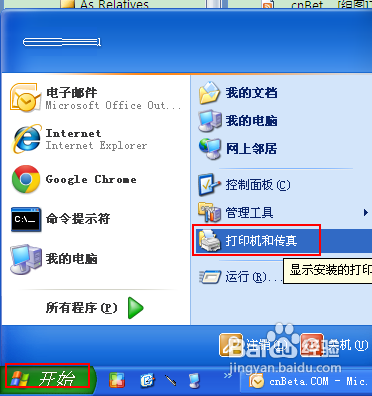
2、打开“打印机和传真”文件夹:
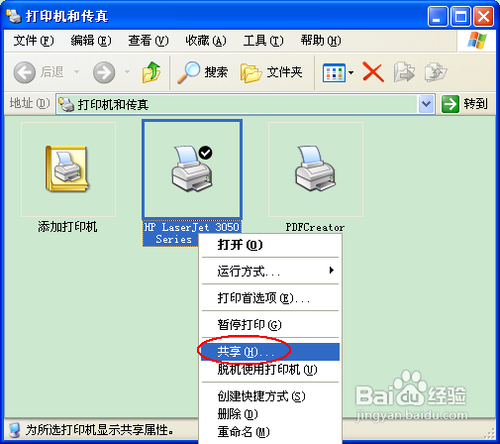
3、右击需要共享的打印机,从弹出菜单中选择“共享”命令,如上图;
4、打开“属性”对话框,并已定位到“共享”选项卡:
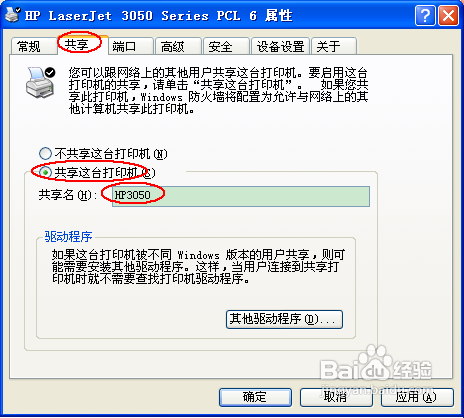
5、我们选择“共享这台打印机”单选项,并在下面的共享名中输入你要显示的名称,这个名称须符合NETBIOS规则(15个字符内),如上图;
6、完成后点击“确定”按钮,设置共享完毕;
7、返回“打印机和传真”文件夹可以看到,共享的打印机图标左下角已经添加一个手形标志:
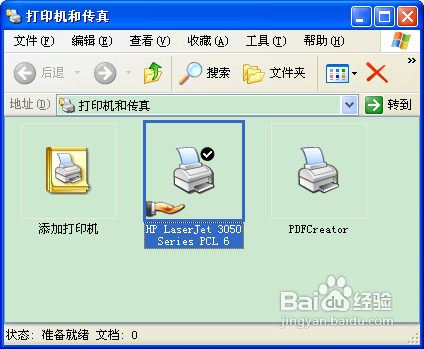
1、此方法比较简单,但有个别情况下添加的会问题。
2、首先我们先知道主电脑的IP;然后在“运行”对话框中直接输入此IP按回车即可:
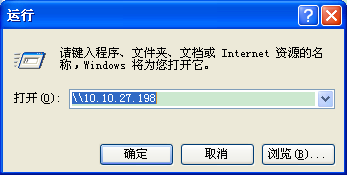
3、此时会弹出输入用户名和密码的对话框,注意是主电脑的管理员用户名和密码哦:

4、输入正确的密码后单击“确定”按钮,即可打开对方的文档和设备共享:

5、将对方的共享打印机拖动到我们电脑的“打印机和传真”文件夹中:
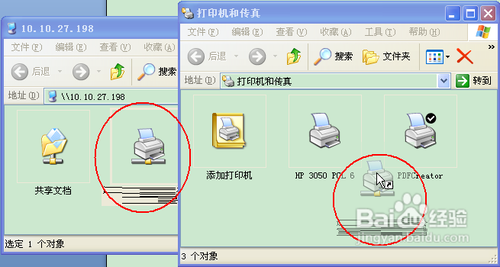
6、会弹出“连接到打印机”的警告对话框:

7、点击“是”按钮后搜索并安装驱动:
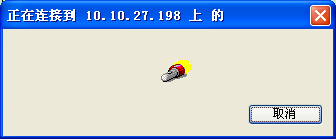
8、稍等一会即添加完成:
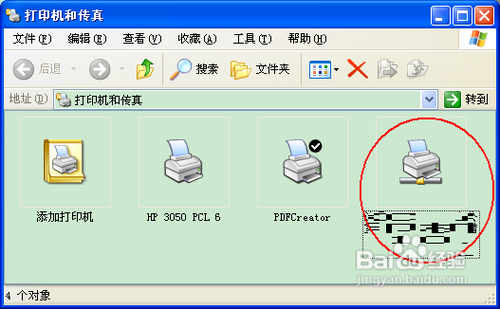
1、在需要添加共享打印机的电脑上。同样打开“打印机和传真”文件夹。此处以win8为例,打开“设备和打印机”:
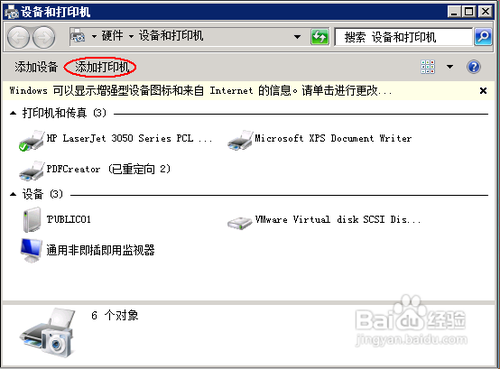
2、我们点击顶部工具栏中的“添加打印机”按钮,如上图;
3、打开“添加打印机”对话框,我们选择“以管理员身份添加本地或网络打印机”:
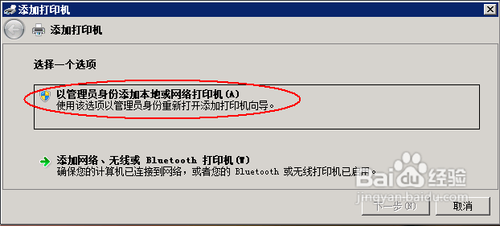
4、由于是从网络中共享打印机,所以我们选择“添加网络、无线或Bluetooth打印机”:
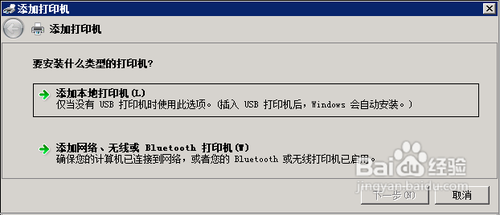
5、稍等一会即可看到自动搜索到的网络共享打印机:
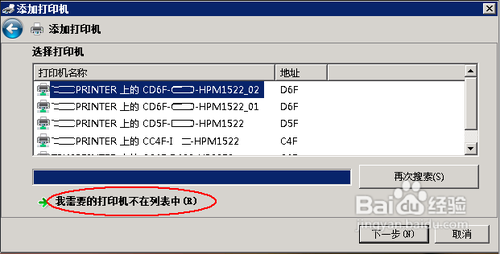
6、由于我们需要的打印机不在上面的结果列表中,所以我们再次单击“我需要的打印机不在列表中”,如上图;
7、我们可选择需要的搜索方式,此处我们选择第一项:
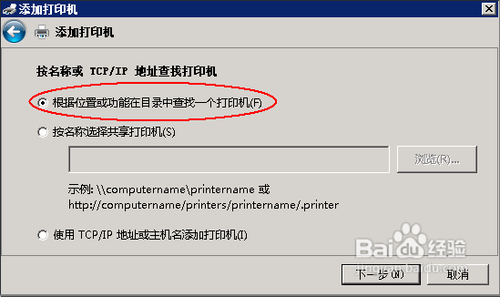
8、点击“下一步”按钮,后弹出“查找 打印机”窗口,显示搜索结果:
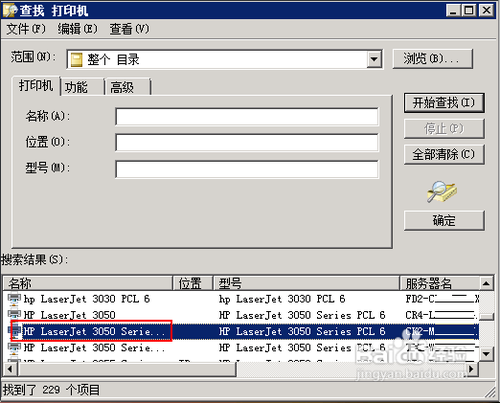
9、找到需要的共享打印机,双击之,如上图;此时会自动搜索打印机驱动:
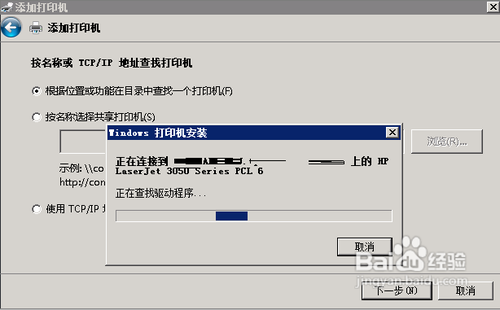
10、如果没有找到打印机驱动,会弹出警告框:

11、单击“确定”按钮后,弹出对话框,要求选择打印机驱动路径:
12、

13、找到驱动后点击“确定”按钮即可开始安装,稍等一会即安装完成。